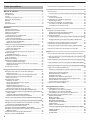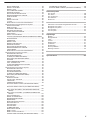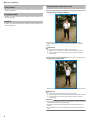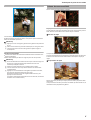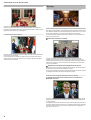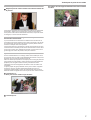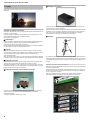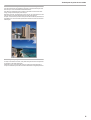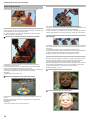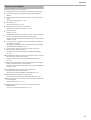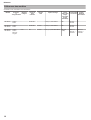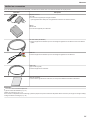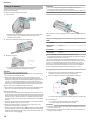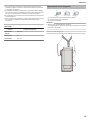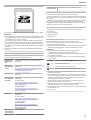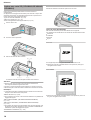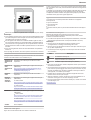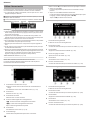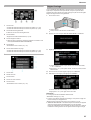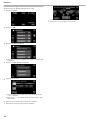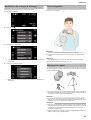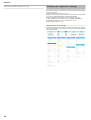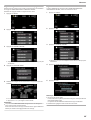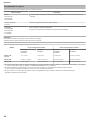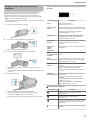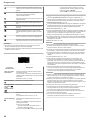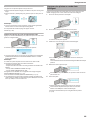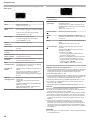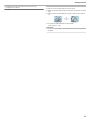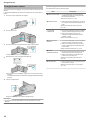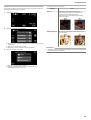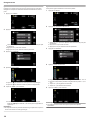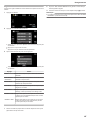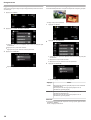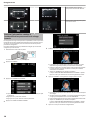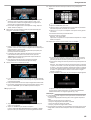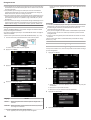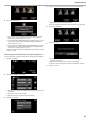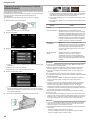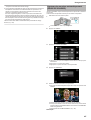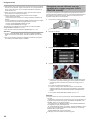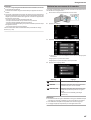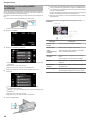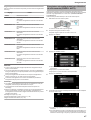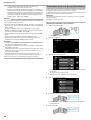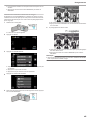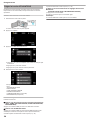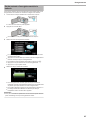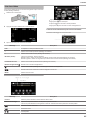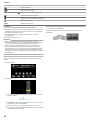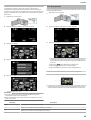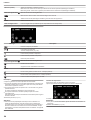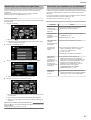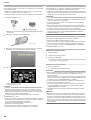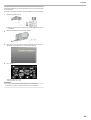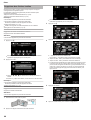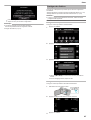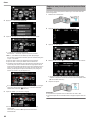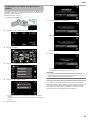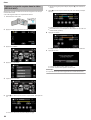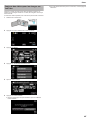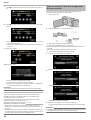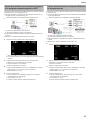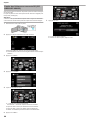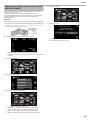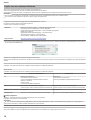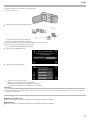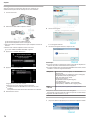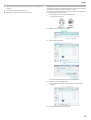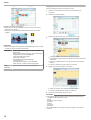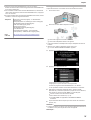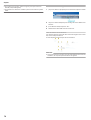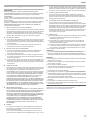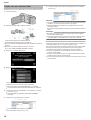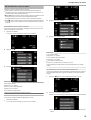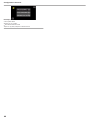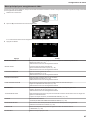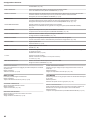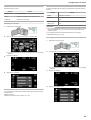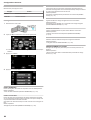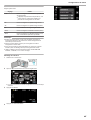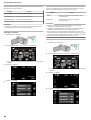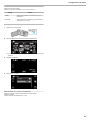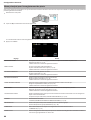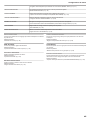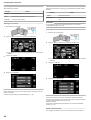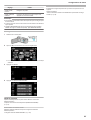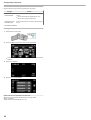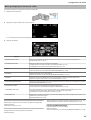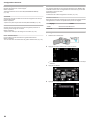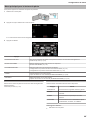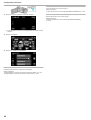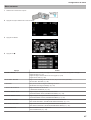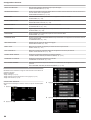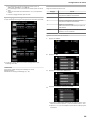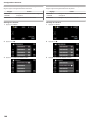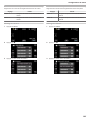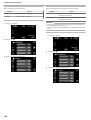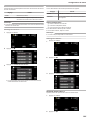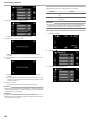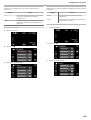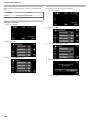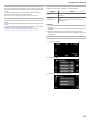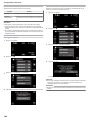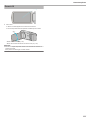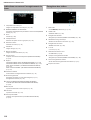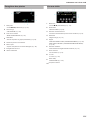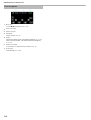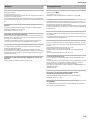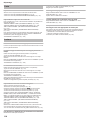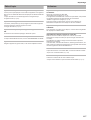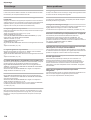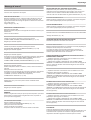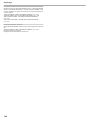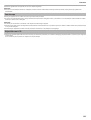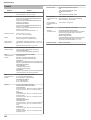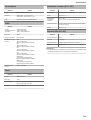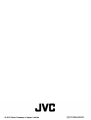CAMÉSCOPE
LYT2268-009A
Manuel d’utilisation
GZ-HM655/GZ-HM650/
GZ-HM446/GZ-HM445/
GZ-HM440

Table des matières
Manuel du débutant ....................................................... 4
Chargement ............................................................................. 4
Enregistrement ........................................................................ 4
Lecture .................................................................................... 4
Conseils pour la prise de vue ................................................... 4
Saison de vacances/Noël ........................................................ 5
Mariage ................................................................................... 6
Voyage .................................................................................... 8
Parc d’attractions ................................................................... 10
Démarrer
Fonctions principales ............................................................. 11
Différences des modèles ....................................................... 12
Vérifier les accessoires .......................................................... 13
Charger la batterie ................................................................. 14
Chargement avec un câble USB ........................................ 14
Ajustement de la dragonne .................................................... 15
Utiliser comme dragonne ................................................... 15
Insérer une carte SD (GZ-HM650/GZ-HM655) ...................... 16
Types de cartes SD utilisables ........................................... 16
Utiliser une carte Eye-Fi ..................................................... 17
Insérer une carte SD (GZ-HM440/GZ-HM445/GZ-HM446)
............................................................................................ 18
Types de cartes SD utilisables ........................................... 18
Utiliser une carte Eye-Fi ..................................................... 19
Utiliser l’écran tactile .............................................................. 20
Noms des touches et fonctions sur l’écran LCD ................. 20
Régler l’horloge ..................................................................... 21
Réinitialiser l’horloge .......................................................... 22
Modification de la langue d’affichage ..................................... 23
Tenir cet appareil ................................................................... 23
Montage sur trépied ............................................................... 23
Utilisation de l’appareil à l’étranger ........................................ 24
Charger la batterie à l’étranger ........................................... 24
Régler l’horloge à l’heure locale lors de vos voyages ......... 25
Régler l’heure d’été ............................................................ 25
Accessoires en option ........................................................... 26
Enregistrement
Enregistrer des vidéos en mode Auto Intelligent .................... 27
Effectuer un zoom .............................................................. 29
Capturer des photos lors d’un enregistrement vidéo .......... 29
Capturer des photos en mode Auto intelligent ....................... 29
Effectuer un zoom .............................................................. 31
Enregistrement manuel .......................................................... 32
Sélection de scène ............................................................. 33
Ajuster manuellement la mise en point ............................... 34
Ajuster la luminosité ........................................................... 34
Régler la balance des blancs ............................................. 35
Régler la compensation de contre-jour .............................. 36
Effectuer des prises de vue en gros plan ........................... 36
Créer des effets d’animation (EFFET D’ANIMATION) ........... 37
Inscrire l'information relative à l'authentification personnelle du
visage humain .................................................................... 38
Configurer AFFICH. NOM/SOURIRE% .............................. 40
Modifier l'information du visage enregistrée ....................... 40
Capturer des sujets clairement (TOUCHE PRIORITÉ AE/AF)
............................................................................................ 42
Capturer des sourires automatiquement (PRISE DE SOURIRE)
............................................................................................ 43
Enregistrer tout en affichant une vue agrandie d'un visage
enregistré (SOUS-FENETRE VISAGE) .............................. 44
Réduire les secousses de la caméra ..................................... 45
Enregistrer par intervalles (ENREG. ACCELERE) ................. 46
Enregistrer automatiquement par détection de mouvements
(ENREG. AUTO) ................................................................ 47
Prendre des photos de groupe (Retardateur) ........................ 48
Régler la touche UTILISATEUR ............................................. 50
Durée restante d’enregistrement/de la batterie
...................... 51
Lecture
Lire des vidéos ...................................................................... 53
Lire une vidéo avec des informations de gestion défectueuses
........................................................................................ 55
Lire des photos ...................................................................... 55
Lecture du diaporama ........................................................ 56
Rechercher une vidéo/photo spécifique ................................ 57
Recherche par date ........................................................... 57
Raccorder à et visualiser sur un téléviseur ............................ 57
Connexion par le Mini connecteur HDMI ............................ 58
Connexion par le connecteur AV ........................................ 59
Éditer
Supprimer des fichiers inutiles ............................................... 60
Supprimer le fichier actuellement affiché ........................... 60
Supprimer les fichiers sélectionnés .................................... 60
Protéger des fichiers .............................................................. 61
Protéger/Annuler la protection du fichier actuellement affiché
........................................................................................ 61
Protéger/Diffuser la protection des fichiers sélectionnés
........................................................................................ 61
Capturer une photo pendant la lecture d’une vidéo ............... 62
Combinaison de vidéos enregistrées en continu ................... 63
Capturer une partie requise dans la vidéo (DÉCOUPAGE)
............................................................................................ 64
Capturer des vidéos pour les charger sur YouTube ............... 65
Copier
Créer un disque à l’aide d’un enregistreur Blu-ray connecté
............................................................................................ 66
Copier des fichiers en connectant l’appareil à un magnétoscope/
enregistreur DVD ............................................................... 67
Copier des fichiers sur une bande VHS avec un magnétoscope
............................................................................................ 67
Copier des fichiers sur une carte SD (GZ-HM650/GZ-HM655)
............................................................................................ 68
Déplacer des fichiers sur une carte SD (GZ-HM650/GZ-HM655)
............................................................................................ 69
Copier vers un ordinateur Windows ....................................... 70
Vérifier les configurations système requises (Conseils)
........................................................................................ 70
Installer le logiciel fourni (intégré) ....................................... 70
Sauvegarder tous les fichiers ............................................. 72
Organiser les fichiers ......................................................... 73
Enregistrer des vidéos sur des disques ............................. 74
Sauvegarde de fichiers sans utiliser le logiciel fourni ......... 75
Liste de fichiers et de dossiers ........................................... 76
Contrat de licence du logiciel JVC ...................................... 77
Copier vers un ordinateur Mac ............................................... 78
Configurations du menu
Se familiariser avec le menu .................................................. 79
Se familiariser avec le menu commun ................................ 79
Se familiariser avec le menu principal ................................ 79
Se familiariser avec le menu Touche Menu Face ............... 79
Menu principal pour enregistrement vidéo ............................. 81
SELECTION SCENE ......................................................... 82
MISE AU POINT ................................................................. 82
AJUSTER LUMINOSITE .................................................... 82
BALANCE DES BLANCS ................................................... 82
COMP. RETROECLAIRAGE ............................................. 82
TELE MACRO .................................................................... 82
PRIOR. TOUCHE AE/AF ................................................... 82
TORCHE (GZ-HM445/GZ-HM446/GZ-HM650/GZ-HM655)
........................................................................................ 83
STABILISATEUR ............................................................... 83
LUMINOSITE ..................................................................... 83
FILTRE VENT .................................................................... 84
2

EFFET ANIMATION ........................................................... 84
ENREG. ACCELERE ......................................................... 84
ENREG. AUTO .................................................................. 84
SOUS-FENETRE VISAGE ................................................. 84
PRISE DE SOURIRE ......................................................... 84
AFFICHAGE SOURIRE%/NOM ......................................... 84
ENREGISTREMENT DU VISAGE ..................................... 84
QUALITE VIDEO ................................................................ 85
ZOOM ................................................................................ 86
ENREG. EN CONT ............................................................ 86
x.v.Color ............................................................................. 87
RÉGLAGE DE LA TOUCHE UTILISATEUR ....................... 87
Menu principal pour l’enregistrement de photo ...................... 88
SELECTION SCENE ......................................................... 89
MISE AU POINT ................................................................. 89
AJUSTER LUMINOSITE .................................................... 89
BALANCE DES BLANCS ................................................... 89
COMP. RETROECLAIRAGE ............................................. 89
TELE MACRO .................................................................... 89
PRIOR. TOUCHE AE/AF ................................................... 89
TORCHE (GZ-HM445/GZ-HM446/GZ-HM650/GZ-HM655)
........................................................................................ 90
RETARDATEUR ................................................................ 90
LUMINOSITE ..................................................................... 90
ENREG. AUTO .................................................................. 90
MODE D’OBTURATION .................................................... 90
PRISE DE SOURIRE ......................................................... 91
AFFICHAGE SOURIRE%/NOM ......................................... 91
ENREGISTREMENT DU VISAGE ..................................... 91
TAILLE IMAGE ................................................................... 92
RÉGLAGE DE LA TOUCHE UTILISATEUR ....................... 92
Menu principal pour lecture de vidéo ..................................... 93
RECHERCHE PAR DATE .................................................. 93
PROTEGER/ANNULER ..................................................... 93
COPIER (GZ-HM650/GZ-HM655) ..................................... 93
DEPLACER (GZ-HM650/GZ-HM655) ................................ 94
AJUSTER ........................................................................... 94
TELECHARGER REGLAGES ............................................ 94
LECT. AUTRES FICH. ....................................................... 94
CONTR D’ENREGISTR EN CONTINU .............................. 94
TECHNOLOGIE K2 ............................................................ 94
Menu principal pour la lecture de photo ................................. 95
RECHERCHE PAR DATE .................................................. 95
EFFETS DIAPORAMA ....................................................... 95
PROTEGER/ANNULER ..................................................... 96
COPIER (GZ-HM650/GZ-HM655) ..................................... 96
DEPLACER (GZ-HM650/GZ-HM655) ................................ 96
Menu commun ....................................................................... 97
REGLER L’HEURE ............................................................ 98
STYLE D’AFF. DE DATE ................................................... 98
LANGUAGE ....................................................................... 99
LUMINOSITE MONITEUR ................................................. 99
SUPPORT ENREG. VIDEO (GZ-HM650/GZ-HM655)
...................................................................................... 100
SUPPORT ENREG. PHOTO (GZ-HM650/GZ-HM655)
...................................................................................... 100
ENR. VIDEO SUR EMPL. (GZ-HM440/GZ-HM445/GZ-
HM446) ........................................................................ 101
ENR. PHOTO SUR EMPL. (GZ-HM440/GZ-HM445/GZ-
HM446) ........................................................................ 101
SON D’OPERATION ........................................................ 102
ARRET AUTOMATIQUE .................................................. 102
REDEMARRAGE RAPIDE ............................................... 103
MODE DEMO .................................................................. 103
RÉGLAGE ÉCRAN TACTILE ........................................... 103
AFFICHER SUR TV ......................................................... 104
SORTIE VIDEO ................................................................ 105
SORTIE HDMI .................................................................. 105
COMMANDE HDMI ......................................................... 106
REGLAGES D’USINE ...................................................... 106
MISE A JOUR .................................................................. 107
MISE A JOUR LOGICIEL PC ........................................... 107
FORMAT. MEM. INTERNE (GZ-HM650/GZ-HM655) ...... 107
FORMATER LA CARTE SD
............................................. 108
EFFACER MEM. INTERNE (GZ-HM650/GZ-HM655) ..... 108
Noms des pièces
Vue de face ......................................................................... 109
Vue arrière ........................................................................... 109
Vue du dessous ................................................................... 110
Vue intérieure ...................................................................... 110
Écran LCD ........................................................................... 111
Indicateurs sur l’écran LCD
Indications concernant l’enregistrement de base ................. 112
Enregistrer des vidéos ......................................................... 112
Enregistrer des photos ......................................................... 113
Lire une vidéo ...................................................................... 113
Lire une photo ...................................................................... 114
Dépannage
Batterie ................................................................................ 115
Enregistrement .................................................................... 115
Carte .................................................................................... 116
Lecture ................................................................................ 116
Éditer/Copier ....................................................................... 117
Ordinateur ............................................................................ 117
Écran/Image ........................................................................ 118
Autres problèmes ................................................................ 118
Message d’erreur? ............................................................... 119
Entretien ..................................................................... 121
Spécifications ............................................................. 122
3

Chargement
0
Veuillez vous référer aux instructions d'utilisation dans l'animation sur le
Manuel d’utilisation.
Enregistrement
0
Veuillez vous référer aux instructions d'utilisation dans l'animation sur le
Manuel d’utilisation.
Lecture
0
Veuillez vous référer aux instructions d'utilisation dans l'animation sur le
Manuel d’utilisation.
Conseils pour la prise de vue
Méthode de base pour tenir un caméscope
~ Enregistrement d’images stables ~
.
Il s’agit là de la méthode standard pour prendre des clichés debout.
Veillez à maîtriser cette technique standard afin d’obtenir des images
stables.
o
[Démarrer]
A Entrouvrez vos jambes de la largeur de vos épaules.
B Gardez votre coude droit, qui tient le caméscope, près de vous.
C Tenez l’écran LCD avec votre main gauche et ajustez l’angle en
conséquence.
Prendre des clichés bras tendus
~ Prise de vue à angle élevé ~
.
Tendez votre bras lorsque votre sujet est caché par une foule de personnes.
o
[Démarrer]
A Entrouvrez vos jambes de la largeur de vos épaules.
B Tendez votre bras droit et tenez le caméscope au-dessus de votre tête.
C Tenez l’écran LCD avec votre main gauche et ajustez l’angle en
conséquence.
Attention :
0
Utilisez cette technique de prise de vue uniquement en dernier ressort car
il est difficile d’obtenir des images stables.
0
Choisissez l’angle le plus large possible car l’image aura tendance à
trembler.
0
Soyez attentifs aux autres. Ne dérangez pas les personnes autour de
vous.
Manuel du débutant
4

Prendre des clichés en position accroupie à hauteur de l’œil
.
Il est courant de se baisser pour filmer de jeunes enfants.
En filmant à hauteur de l’œil de l’enfant, vous pouvez capturer clairement
toutes ses adorables expressions.
o
[Démarrer]
A Appuyez-vous sur votre genou gauche tout en gardant votre pied droit
au sol.
B Placez votre coude droit, qui tient le caméscope, sur votre genou droit.
C Tenez l’écran LCD avec votre main gauche et ajustez l’angle en
conséquence.
Fonction panoramique
0
Veuillez vous référer aux instructions d'utilisation dans l'animation sur le
Manuel d’utilisation.
Utilisez cette méthode pour filmer un angle de prise de vue important.
o
[Démarrer]
A Filmez en effectuant une rotation de votre corps au lieu de bouger vos
bras tout en conservant la technique standard de tenue d’un
caméscope indiquée ci-dessus.
B Placez-vous dans la direction où la rotation devra s’arrêter.
C Tournez le haut de votre corps dans la direction où commencera
l’enregistrement.
D Appuyez sur la touche Marche et enregistrez pendant 2 secondes,
puis ramenez doucement le haut de votre corps.
Enregistrez pendant 2 secondes supplémentaires de face, puis
appuyez sur la touche Arrêt.
(La rotation de 90 degrés doit prendre environ 5 secondes, donnant la
sensation d’un mouvement lent.)
Saison de vacances/Noël
Filmez les fêtes de Noël passées en famille!
.
La préparation du sapin et du repas
La décoration du sapin et la préparation du souper font partie des joies de
Noël. Assurez-vous de filmer ces moments de joie en famille!
o
Décorer le sapin
.
Le sapin est l’élément indispensable à l’esprit de noël.
La scène rassemblant tous les membres de la famille autour du sapin pour
le décorer d’ornements colorés suffit à refléter l’atmosphère de joie qui
règne.
o
Préparation du repas
.
Filmez les scènes pendant que chaque personne aide à préparer le festin
de la soirée.
Vous pouvez filmer la mère qui cuisine, les enfants qui aident et bien sûr, le
déroulement de la préparation du gâteau!
Techniques de prise de vue utiles
5

Filmer la fête de noël
.
Une fois tous les préparatifs terminés, place à la fête de Noël!
Filmez non seulement la scène du soufflé des bougies, mais aussi les
sourires de la famille au milieu d’une excellente nourriture ou même le père
légèrement émoustillé par le champagne!
La découverte des cadeaux
.
Pour les enfants, le meilleur moment de Noël est sans doute la distribution
des cadeaux, le lendemain.
Leurs expressions de plaisirs lorsqu’ils trouvent un cadeau près de leur
oreiller est une occasion de filmer à ne pas manquer. Soyez prêt à filmer
avant le réveil des enfants!
Mariage
Créez une merveilleuse vidéo du mariage pour les heureux mariés!
.
Discuter et planifier avant le grand événement
Avant le jour de la réception, il est important de discuter avec les futurs époux
des différents détails tels que le déroulement de la cérémonie et s’il y a une
quelconque animation ou un quelconque changement de tenues.
En comprenant les préférences des futurs époux, vous pourrez filmer de
manière plus appropriée.
o
Connaître l’itinéraire d’entrée
.
L’entrée des futurs époux constitue l’élément central d’un mariage.
Informez-vous à l’avance à partir de quelle porte ils entreront et de leur
itinéraire auprès de la personne en charge de la salle du mariage. Placez le
trépied à un endroit où vous pourrez suivre le couple avec un zoom sans
avoir à vous déplacer.
o
Fréquence et moment des changements de tenues
Renseignez-vous au sujet des changements de tenues de manière à filmer
la scène où les futures mariés entreront à nouveau.
Vous pouvez également profiter du temps pendant lequel les futurs mariés
se changent pour filmer les meilleurs vœux des invités.
Trouver le bon angle pour filmer les futurs époux
o
Composer l’image avec le futur époux à l’avant et les
invités au fond
.
Les futurs mariés sont bien évidemment les vedettes d’un mariage. Filmer
clairement leurs expressions pendant le toast, le discours, les animations,
et autres scènes.
Il est également conseillé de saisir des clichés des visages des invités et de
se tourner ensuite vers le futur époux. La composition des images contenant
la foule d’invités manque de joie, pensez à faire attention à l’angle et à la
taille de la prise de vue.
Techniques de prise de vue utiles
6

Filmer les expressions et les commentaires des invités
o
Réglez la prise de vue de la hauteur de l’œil à la hauteur de
la poitrine
.
Vous pouvez enregistrer les commentaires des invités en leur demandant
par exemple : “Est-ce que vous pouvez dire un petit mot aux mariés?”.
Vous pouvez le faire dans la salle d’attente des invités, lorsque les mariés
se changent, ou encore lors des animations.
Faire un gros plan sur le visage de la mariée pendant le
discours de remerciement
Le point culminant de l’événement arrive finalement lors du discours de
remerciement des jeunes mariés et lors du lancer de bouquet. Les paroles
de remerciement de la mariée et les larmes de joie des parents sont des
scènes à ne manquer sous aucun prétexte.
Commencez par faire un gros plan sur le visage de la mariée avec le zoom.
Continuez à filmer à mesure que les larmes commencent à se former dans
les yeux de la mariée. Puis, effectuez doucement un zoom arrière vers le
grand angle pour montrer les parents, émus par le discours.
Opération avancée avec deux caméscopes
Si vous souhaitez effectuer un montage, utilisez deux caméscopes. Vous
pourrez ainsi créer une vidéo comportant différentes scènes. Vous pouvez
demander à un ami ayant un caméscope chez lui.
Placez le caméscope emprunté sur un trépied pour tous les gros plans des
jeunes mariés. De cette manière, l’autre caméscope peut être déplacé en
périphérie pour enregistrer d’autres scènes, permettant une vidéo
intéressante avec des changements de scènes à créer via l’édition et la
compilation.
Vu que la plupart des gens possèdent de nos jours au moins un appareil
numérique, même si vous êtes réellement incapable de trouver un
caméscope supplémentaire, insérer des photographies dans la vidéo à
différents endroits est également un bon moyen de varier. Faites un essai!
o
<Caméscope 1>
Gros plan sur les mariés en permanence
.
o
<Caméscope 2>
Enregistrer les messages de félicitation des amis au même
moment
.
Techniques de prise de vue utiles
7

Voyage
Filmez tous les bons moments de vos voyages à l’intérieur ou au-delà des
frontières!
.
Apporter le matériel nécessaire
Les éléments à prendre pour un voyage dépendent de la destination et de
l’objectif de votre voyage.
Pour les voyages à l’étranger en particulier, vous devez penser à ce que
vous apportez en fonction des conditions locales.
Voici quelques suggestions.
o
Caméscope
Pensez au nombre d’heures que vous comptez passer à filmer tous les jours.
Pensez à préparer suffisamment de supports d’enregistrement, en
particulier pour les longs voyages à l’étranger.
Si vous enregistrez sur des cartes mémoire, disposez du nombre suffisant
de cartes SD, y compris de certaines de secours.
o
Batterie
Préparez une batterie capable de prendre en charge le double du temps
d’enregistrement par jour. Par exemple, si vous envisagez de filmer 2 heures
par jour, préparez une batterie capable de tenir 4 heures (temps
d’enregistrement réel).
Pour un voyage d’une journée, vous pouvez préparer une batterie de faible
capacité pour un long voyage, préparez quelques batteries à haute capacité.
o
Adaptateur secteur
L’adaptateur secteur JVC prend en charge des tensions comprises entre
100 V et 240 V et peut donc être utilisé partout dans le monde.
Apportez l’adaptateur si vous voyagez pour une longue période. Chargez
les batteries pendant votre sommeil afin que vous puissiez filmer avec une
batterie pleinement chargée le lendemain.
o
Adaptateur de fiche d’alimentation électrique
.
La forme de la fiche d’alimentation électrique varie en fonction des pays.
Vérifiez à l’avance la forme de la fiche d’alimentation et emportez
l’adaptateur adapté.
“Charger la batterie à l’étranger” (A p. 24)
o
Chargeur de batterie
.
Vous ne pourrez pas filmer lorsque l’adaptateur secteur est raccordé au
caméscope pour charger la batterie.
Vous pouvez emporter un chargeur de batterie supplémentaire pour charger
la batterie si vous envisagez d’utiliser le caméscope pour filmer durant la
nuit. Vous pouvez également charger plusieurs batteries en utilisant
simultanément le chargeur de batterie et ce caméscope.
o
Trépied
.
Un trépied est essentiel pour prendre des images stables. Sélectionnez un
trépied approprié en fonction du style et de l’objectif de votre voyage, comme
par exemple un trépied compact à utiliser sur une table ou un trépied d’1 m.
de haut.
Filmez l’excitation avant le départ
Il peut être un peu brutal de démarrer la vidéo de votre voyage soudainement
sur le lieu de destination.
Filmez également les préparatifs avant le départ s’il s’agit d’un voyage en
famille, ou le moment où tout le monde est réuni sur le lieu de rencontre si
vous voyagez avec vos amis.
Pour les voyages à l’étranger, prendre des clichés des panneaux et
affichages à l’aéroport de départ peut être utile pour se souvenir.
.
.
Techniques de prise de vue utiles
8

Utilisation du mode panoramique sur les lieux importants
Les sites touristiques au magnifique paysage ou les sites historiques sont
des lieux que vous souhaiterez certainement filmer.
Pour filmer la magnificence de la scène ne pouvant tenir dans une seule
image, essayez la technique panoramique.
Reportez-vous aux “Conseils pour la prise de vue” se trouvant dans ce site
web sur la façon d’utiliser efficacement le mode panoramique.
De plus, vous aimeriez peut-être aussi prendre des clichés de panneaux de
signalisation ou de monuments pouvant être trouvés souvent sur des sites
touristiques.
.
.
Montrer quiconque passant un bon moment
Lorsque vous faites une vidéo, il est plutôt ennuyeux de filmer uniquement
le paysage ou les sites historiques.
Parlez de ce que vous éprouvez alors que vous filmez des paysages à
couper le souffle afin que cette scène soit intéressante à regarder plus tard.
Techniques de prise de vue utiles
9

Parc d’attractions
Prenez davantage de clichés des visages souriants de la famille!
.
Prendre des vidéos ou des photos en fonction de l’attraction
Vous pouvez à tout moment choisir de prendre des vidéos. Toutefois, vous
pouvez également vouloir prendre des photos.
La section suivante vous explique les situations qui conviennent pour
prendre des vidéos ou des photos.
o
Situations qui conviennent pour prendre des vidéos
.
Les situations où les mouvements du corps changent conviennent
parfaitement pour les vidéos.
Ceci inclut les situations avec des changements d’expression faciale
rapides ou des intonations de surprise ou de bonheur.
* Certains parcs d’attractions ne permettent pas aux visiteurs d’effectuer un
quelconque enregistrement. Pensez à vérifier au préalable.
[Exemples]
0
Manège, kart, tasse à café, etc.
o
Situations adaptées pour prendre des photos
.
Les situations où le sujet bouge peu conviennent parfaitement pour les
photos.
Essayez de prendre les photos selon un angle tel que l’on puisse voir
clairement les environs.
[Exemples]
0
Carrousel, grande roue, tour en bicyclette, etc.
Provoquer des réactions en interpellant
.
Les vidéos sans agiter les mains et sans rires sont non seulement
ennuyeuses lorsque vous les visionnez par la suite, mais n’exploitent pas la
capacité de la fonction enregistrement audio du caméscope.
Lorsque vous filmez, provoquez plus de réactions en agitant vos mains de
manière enthousiaste ou en criant par exemple : “Alors, on s’amuse bien?”.
Filmer les meilleurs moments dans une vidéo sous forme de
photographie
.
Les clichés sont souvent pris par accident avec les yeux des sujets fermés.
Pour réduire de telles erreurs, utilisez la fonction de prise de photos à partir
des vidéos.
Vu que les vidéos sont en fait un enregistrement continu de 60
photographies par minute, utiliser cette fonction vous permet de sélectionner
le meilleur moment et de le garder sous forme de photographie.
“Capturer une photo pendant la lecture d’une vidéo” (A p. 62)
Opération avancée avec compensation de contre-jour
Quand le visage du sujet est à contre-jour ou lorsque l’expression ne peut
pas être clairement visible, la fonction Intelligent Auto de cet appareil
augmente automatiquement sa luminosité pour l’enregistrement.
Si le mode Intelligent Auto ne fonctionne pas comme prévu ou si la correction
de la luminosité est insuffisante, vous pouvez augmenter la luminosité à
l’aide de la compensation de contre-jour en mode manuel.
“Détails de réglage” (A p. 36)
o
<Sans compensation de contre-jour>
.
o
<Avec compensation de contre-jour>
.
Techniques de prise de vue utiles
10

Fonctions principales
Fonctions principales de votre caméscope
1
Enregistrement vidéo haute définition complète (1920 ×1080 pixels)
2
3,2 M (2400×1344 pixels) Enregistrement photo (GZ-HM655/GZ-
HM650)
3
i.AUTO Enregistrement automatique : Détecte 12 types de scènes pré-
réglées
“Scènes d’auto intelligent” (A p. 27)
4
Écran tactile 2,7 po
“Utiliser l’écran tactile” (A p. 20)
5
Stabilisateur d’image numérique perfectionné
“Réduire les secousses de la caméra” (A p. 45)
6
Zoom optique 40x
“ZOOM” (A p. 86)
7
Authentification personnelle et inscription visage : Inscrire l'information
relative à l'authentification personnelle du visage humain
“Inscrire l'information relative à l'authentification personnelle du visage
humain” (A p. 38)
8
Zoom avant photo : Enregistrer pendant la visualisation d'images à la
fois globales et agrandies
“Enregistrer tout en affichant une vue agrandie d'un visage enregistré
(SOUS-FENETRE VISAGE)” (A p. 44)
9
Prise de sourire : Juste un sourire et votre visage heureux sera
automatiquement détecté et capturé!
“Capturer des sourires automatiquement (PRISE DE SOURIRE)”
(A p. 43)
10
TOUCHE PRIOR. AE/AF : Coordonner l'exposition et la zone de prise à
travers le suivi du visage ou de la couleur
“Capturer des sujets clairement (TOUCHE PRIORITÉ AE/AF)”
(A p. 42)
11
Enregistrement automatique : Démarre automatiquement à enregistrer
lorsque le sujet entre dans la zone de détection
“Enregistrer automatiquement par détection de mouvements (ENREG.
AUTO)” (A p. 47)
12
Enregistrement accéléré : Regardez de longues heures
d’enregistrement en quelques secondes
“Enregistrer par intervalles (ENREG. ACCELERE)” (A p. 46)
13
Effets d'animation amusants pour enregistrement
“Créer des effets d’animation (EFFET D’ANIMATION)” (A p. 37)
14
Eye-Fi Prêt pour la carte : Chargez des vidéos à travers les réseaux Wi-
Fi de votre maison
“Utiliser une carte Eye-Fi” (A p. 17)
15
Téléchargement facile sur YouTube avec le logiciel fourni Everio
MediaBrowser 3
“Copier vers un ordinateur Windows” (A p. 70)
Démarrer
11

Différences des modèles
Confirmez le nom du modèle de votre caméscope.
Modèle Supports
d
’enregistrement
Mémoire
intégrée
Fente de
carte
mémoire
Témoin
LED
Capteur d’image Image
Taille (16:9)
Image
max.Taille
(Super
résolution)
Enregistrement
en continu
Copier/
Déplacer
des fichiers
GZ-HM440 SDHC/
SDXC
- Double SD - 1/5,8 po 1,50 M CMOS 2M
Fente A N
Fente B
-
GZ-HM445/
GZ-HM446
SDHC/
SDXC
- Double SD Lumière 1/5,8 po 1,50 M CMOS 2M
Fente A N
Fente B
-
GZ-HM650/
GZ-HM655
SDHC/
SDXC/
Mémoire
intégrée
8 Go SD Lumière 1/4,1 po 3,32 M BSI CMOS 2M (SR
3,2M)
Mémoire
intégrée N
carte SD
Mémoire
intégrée N
carte SD
Démarrer
12

Vérifier les accessoires
Si l’un des éléments est manquant ou défectueux, consultez votre revendeur JVC ou le centre de services JVC le plus proche.
Illustration Description
.
Adaptateur secteur
AC-V10E
0
Se raccorde à l’appareil pour charger la batterie.
Il peut également être utilisé pour l’enregistrement et la lecture de vidéos à l’intérieur.
.
Batterie
BN-VG114E
0
Se relie à cet appareil pour l’alimenter.
.
Mini câble HDMI (GZ-HM655)
0
Relie cet appareil à un téléviseur pour lire des images enregistrées sur le téléviseur avec une meilleure
qualité.
.
Câble AV
0
Relie cet appareil à un téléviseur pour lire des images enregistrées sur le téléviseur.
.
Câble USB
(Type A - Mini Type B)
0
Relie cet appareil à un ordinateur.
.
Guide de l’utilisateur
0
Lisez-le bien et gardez-le à un endroit sûr, où vous pourrez facilement accéder si nécessaire.
Remarque :
0
Les cartes SD sont vendues séparément.
“Types de cartes SD utilisables” (A p. 16)
“Utiliser une carte Eye-Fi” (A p. 17)
0
Pour utiliser un adaptateur secteur à l’étranger, pensez à préparer une prise convertisseur disponible dans le commerce pour le pays ou la région visité(e).
“Charger la batterie à l’étranger” (A p. 24)
Démarrer
13

Charger la batterie
Chargez la batterie immédiatement après l’avoir achetée et lorsque la
charge restante est faible.
La batterie n’est pas chargée lors de l’achat.
1
Fixez la batterie.
.
0
Alignez le haut de la batterie avec le repère sur cette unité et faites
coulisser jusqu’à ce que la batterie soit en place et que vous
entendiez un petit déclic.
2
Raccordez l’adaptateur secteur au connecteur CC.
.
3
Branchez le courant.
.
0
Le voyant de chargement clignote lors du chargement.
Le voyant s’éteint une fois le chargement terminé.
Attention :
Assurez-vous d’utiliser des batteries de JVC.
0
Si vous utilisez des batteries d’autres fabricants JVC, les performances
et la sécurité ne seront pas garanties.
0
Durée de chargement : Environ 2 h 30 m (avec la batterie fournie)
Le temps de chargement est lorsque l’appareil est utilisé à 25 °C.Si la
batterie n’est pas chargée à une température ambiante comprise entre 10
°C et 35 °C, le chargement peut prendre plus de temps voire ne pas
démarrer. Le temps d’enregistrement et de lecture peut aussi être réduit
dans certaines circonstances d’utilisation comme à basse température.
Assurez-vous d’utiliser l’adaptateur secteur JVC fourni.
0
Si vous utilisez un autre adaptateur secteur au lieu de l’adaptateur secteur
JVC fourni, cela risque de provoquer un mauvais fonctionnement.
Batteries rechargeables:
0
Lorsque la batterie est utilisée à une température ambiante faible (10 °C
ou en dessous), la durée de fonctionnement peut être réduite ou l’appareil
risque de ne pas fonctionner correctement. Lorsque cet appareil est utilisé
en extérieur l’hiver, chauffez la batterie, en la plaçant par exemple dans
une poche, avant de la fixer. (évitez tout contact direct avec une batterie
chaude).
0
N’exposez pas la batterie à une chaleur extrême, comme par exemple à
la chaleur directe du soleil ou encore à du feu.
0
Après avoir enlevé la batterie, rangez-la dans un endroit sec, à une
température comprise entre 15 °C et 25 °C.
0
Garde le niveau de la batterie à 30 % (X) si la batterie n’est pas utilisée
pendant longtemps. De plus, chargez complètement et ensuite déchargez
la batterie complètement tous les 2 mois, puis continuez à la stocker à un
niveau de 30 % de charge (X).
Remarque :
0
Vous pouvez raccorder cet appareil à l’adaptateur secteur pour
enregistrer pendant de longues heures en intérieur.
(Le chargement de la batterie commence lorsque l’écran LCD est fermé.)
Détacher la batterie
.
Faites coulisser le levier de dégagement de la batterie pour la détacher de
l’appareil.
Temps de charge approximatif de la batterie (avec un câble
USB)
Batterie Durée de chargement
BN-VG114E
(Fourni)
2 h 30 m
BN-VG121E 3 h 30 m
BN-VG138E 6 h 10 m
0
Lorsque la durée de vie de la batterie est atteinte, la durée
d’enregistrement raccourcit, même si la batterie est entièrement chargée.
(Remplacez la batterie par une nouvelle.)
* Le temps de chargement est lorsque l’appareil est utilisé à 25 °C.Si la
batterie n’est pas chargée à une température ambiante comprise entre 10
°C et 35 °C, le chargement peut prendre plus de temps voire ne pas
démarrer. Le temps d’enregistrement et de lecture peut aussi être réduit
dans certaines circonstances d’utilisation comme à basse température.
“Durée d’enregistrement approximative (avec batterie)” (A p. 52)
Chargement avec un câble USB
1
Fermez l’écran LCD pour éteindre le caméscope et débranchez
l’adaptateur secteur ainsi que la batterie du caméscope.
2
Allumez l’ordinateur et branchez le câble USB au caméscope.
.
0
Ne mettez pas la batterie en place avant de connecter le câble USB.
3
Fixez la batterie.
0
Le voyant de chargement clignote lors du chargement.
Le voyant s’éteint une fois le chargement terminé.
Remarque :
0
Il est impossible de charger par le câble USB si l’adaptateur secteur est
raccordé au caméscope.
0
N’éteignez pas et ne mettez pas l’ordinateur en mode veille pendant la
charge (la charge s’arrête).
Démarrer
14

0
Avec certains types d’ordinateur, il est possible de charger même si
l’ordinateur est éteint. Consultez le manuel d’instructions de l’ordinateur
ou consultez son fabricant.
0
Il est également possible de charger avec un adaptateur secteur USB (AC-
V10L). Si vous utilisez des adaptateurs secteurs USB d’autres fabricants
que JVC, les performances et la sécurité ne seront pas garanties.
0
Si le chargement ne commence pas, enlevez la batterie et recommencez
à partir de l’étape 1.
0
Vous ne pouvez pas enregistrer ou lire des vidéos lorsque le caméscope
est raccordé à un ordinateur. Débranchez le câble USB après le
chargement.
Durée de chargement approximative de la batterie (avec un
câble USB)
Batterie Durée de chargement
BN-VG114E
(Fourni)
18 h 30 m
BN-VG121E 25 h
BN-VG138E 45 h 30 m
Ajustement de la dragonne
.
A Ouvrez la commande sur le blocage de la lanière
B Ajustez la longueur de la dragonne
C Fermez la commande
Attention :
0
Assurez-vous de bien attacher la dragonne.
Si la dragonne est trop desserrée, l’appareil peut tomber et provoquer des
blessures ou des dégâts.
Utiliser comme dragonne
Ajustez la longueur de la dragonne et enroulez-la autour de votre poignet.
.
Démarrer
15

Insérer une carte SD (GZ-HM650/GZ-HM655)
Lorsqu’une carte SD disponible dans le commerce est insérée, les
enregistrements peuvent être effectués sur la carte sans avoir à arrêter
lorsque la durée restante d’enregistrement sur la mémoire intégrée a expiré.
“Types de cartes SD utilisables” (A p. 16)
“Utiliser une carte Eye-Fi” (A p. 17)
“Durée d’enregistrement vidéo approximative” (A p. 52)
1
Fermez l’écran LCD.
.
2
Ouvrez le volet de protection.
.
3
Insérez une carte SD.
.
0
Insérez la carte SD avec l’étiquette orientée vers l’extérieur.
Avertissement
0
Assurez-vous de ne pas insérer la carte dans le mauvais sens.
Ceci risquerait d’abimer l’appareil et la carte.
0
Coupez le courant de l’appareil avant d’insérer ou de retirer une carte.
0
Ne touchez pas la zone de contact en métal lors de l’insertion de la carte.
Remarque :
0
Lorsque “ENREG. EN CONTINU” est réglé sur “MARCHE”, les
enregistrements peuvent être effectués sur la carte sans avoir à arrêter
lorsque la durée restante d’enregistrement sur la mémoire intégrée a
expiré.
“ENREG. EN CONT” (A p. 86)
0
Pour enregistrer sur la carte, il est nécessaire d’effectuer au préalable les
réglages de support.
Lorsqu’aucune carte n’est disponible, définissez les réglages de support
sur “MEMOIRE INTERNE” pour l’enregistrement.
“SUPPORT ENREG. VIDEO (GZ-HM650/GZ-HM655)” (A p. 100)
“SUPPORT ENREG. PHOTO (GZ-HM650/GZ-HM655)” (A p. 100)
0
Pour utiliser des cartes qui ont été utilisées dans d’autres appareils, il est
nécessaire de formater (initialiser) la carte en utilisant “FORMATER LA
CARTE SD” à partir des réglages de support.
“FORMATER LA CARTE SD” (A p. 108)
Retirer la carte
Poussez la carte SD vers l’intérieur puis tirez-la vers vous.
.
Types de cartes SD utilisables
Les cartes SD suivantes peuvent être utilisées sur cet appareil.
Les opérations sont confirmées sur les cartes SD des fabricants suivants.
0
Panasonic
0
TOSHIBA
0
SanDisk
0
Eye-Fi
Carte SD
.
0
Cet appareil prend en charge les cartes SD de 256 Mo à 2 Go.
0
Utilisez une carte SD compatible Classe 4 ou supérieure (2 Go) pour
l’enregistrement de vidéo.
Carte SDHC
.
0
Utilisez une carte SDHC compatible Classe 4 ou supérieure (4 Go à 32
Go) pour l’enregistrement de vidéo.
Démarrer
16

Carte SDXC
.
0
Utilisez une carte SDXC compatible Classe 4 ou supérieure (max. 64 Go).
Remarque :
0
Toute utilisation de cartes SD (y compris des cartes SDHC/SDXC) autres
que celles indiquées ci-dessus risque de causer des problèmes lors de
l’enregistrement ou la perte de données.
0
Pour enregistrer des vidéos avec “QUALITE VIDEO” réglé sur “UXP”, il
est recommandé d’utiliser une carte SDHC/SDXC compatible Classe 6.
0
Les Classes 4 et 6 sont garanties pour avoir respectivement un taux de
transfert minimum de 4 Mo/s et 6 Mo/s pendant la lecture ou l’écriture de
données.
0
Vous pouvez également utiliser une carte SDHC/SDXC compatible de
Classe 10.
0
Pour protéger les données, ne touchez pas aux terminaux de la carte SD.
Lorsque votre ordinateur ne peut reconnaitre la carte SDXC
Confirmez et mettez le SE de votre ordinateur à jour.
Windows XP /
Windows XP
SP1
Nécessaire pour mettre à jour sur SP2 ou version
supérieure.
Windows XP
SP2 / Windows
XP SP3
Nécessaire pour télécharger le logiciel de mise à jour.
(KB955704)
http://www.microsoft.com/downloads/details.aspx?
FamilyID=1cbe3906-ddd1-4ca2-b727-
c2dff5e30f61&displaylang=en
Windows Vista Nécessaire pour mettre à jour sur SP1 ou version
supérieure.
Windows Vista
SP1 / Windows
Vista SP2
Nécessaire pour télécharger le logiciel de mise à jour.
(KB975823)
0
version 32 bits
http://www.microsoft.com/downloads/en/
details.aspx?FamilyID=2d1abe01-0942-4f8a-
abb2-2ad529de00a1
0
version 64 bits
http://www.microsoft.com/downloads/en/
details.aspx?FamilyID=7d54c53f-017c-4ea5-
ae08-34c3452ba315
Windows 7 Nécessaire pour télécharger le logiciel de mise à jour.
(KB976422)
0
version 32 bits
http://www.microsoft.com/downloads/en/
details.aspx?FamilyID=3ee91fc2-a9bc-4ee1-
aca3-2a9aff5915ea
0
version 64 bits
http://www.microsoft.com/downloads/en/
details.aspx?FamilyID=73f766dd-7127-4445-
b860-47084587155f
Mac OS X 10,4
Tiger / Mac OS
X 10,5 Leopard
Non compatible.
Mac OS X 10,6
Snow Leopard
Nécessaire pour mettre au niveau de 10.6.5.
Utiliser une carte Eye-Fi
Eye-Fi est une carte mémoire SD avec fonction LAN sans fil.
À l’aide d’une carte Eye-Fi, vous pouvez transférer des vidéos et des photos
sur un ordinateur ou le web. (Un environnement LAN sans fil à large bande
est requis.)
L’utilisation d’une carte Eye-Fi peut être illégale et interdite dans les pays et
les régions dans lesquels elle n’a pas été approuvée par les autorités
compétentes. Veuillez contacter le support technique Eye-Fi pour obtenir
des détails sur les pays et les régions approuvés.
Types de cartes
Les cartes Eye-Fi suivantes peuvent être utilisées sur cet appareil.
Série Eye-Fi X2
0
Eye-Fi Connect X2
0
Eye-Fi Explore X2
0
Eye-Fi Pro X2
En utilisant la carte Eye-Fi
Effectuez les réglages sur la carte Eye-Fi avec Eye-Fi Center.
Pour connaître la façon d’installer et d’utiliser Eye-Fi Center, veuillez
consulter son manuel d’instruction.
0
Les vidéos et le sphotos sont automatiquement transférées. (Les fichiers
déjà transférés précédemment ne sont pas transférés à nouveau.)
Remarque :
0
Vous ne pouvez pas transférer des fichiers pendant le mode
d’enregistrement, le montage et le formatage de la carte.
0
Vous ne pouvez pas transférer des fichiers vidéo plus volumineux que 2
Go. (à dater de juillet 2010)
0
Le transfert peut durer longtemps ou s’interrompre selon les conditions
de la connexion.
Icône Description
M
En utilisant la carte Eye-Fi
O
Prêt pour transférer de la carte Eye-Fi
O
Transférer à partir de la carte Eye-Fi (animée)
0
Nous vous recommandons d’utiliser l’adaptateur secteur pour transférer
des fichiers volumineux.
0
S’il ne fonctionne pas correctement, commencez par utiliser Eye-Fi Helper
pour confirmer que les réglages de la carte Eye-Fi sont corrects. De plus,
essayez de transférer les données en insétant la carte Eye-Fi dans un
autre appareil, un ordinateur par exemple.
0
N’utilisez pas le caméscope là où l’utilisation d’appareils sans fil est
interdite comme en avion par exemple.
0
Avant de supprimer un fichier, vérifiez que vous l’avez transféré sur un
ordinateur ou chargé sur un site web de partage de vidéo.
0
Pour plus d’informations concernant la carte Eye-Fi, veuillez vous rendre
sur le site Eye-Fi, Inc..
http://www.eye.fi/
Démarrer
17

Insérer une carte SD (GZ-HM440/GZ-HM445/
GZ-HM446)
Insérez une carte SD disponible dans le commerce avant tout
enregistrement.
Cet appareil s’accompagne de deux fentes pour carte SD. Lorsque deux
cartes SD sont insérées, les enregistrements peuvent se poursuivre sur
l’autre carte même si la première est pleine.
“Types de cartes SD utilisables” (A p. 18)
“Utiliser une carte Eye-Fi” (A p. 19)
“Durée d’enregistrement vidéo approximative” (A p. 52)
1
Fermez l’écran LCD.
.
2
Ouvrez le volet de protection.
.
3
Insérez une carte SD dans la fente A.
.
0
Insérez la carte SD avec l’étiquette orientée vers l’extérieur.
Attention :
0
Assurez-vous de ne pas insérer la carte dans le mauvais sens.
Ceci risquerait d’abimer l’appareil et la carte.
0
Coupez le courant de l’appareil avant d’insérer ou de retirer une carte.
0
Ne touchez pas la zone de contact en métal lors de l’insertion de la carte.
Remarque :
0
L’enregistrement passe automatiquement de la fente A à la fente B une
fois que la carte dans la fente A est pleine.
“ENREG. EN CONT” (A p. 86)
0
Pour enregistrer sur la carte, il est nécessaire d’effectuer au préalable les
réglages de support.
“ENR. VIDEO SUR EMPL. (GZ-HM440/GZ-HM445/GZ-HM446)”
(A p. 101)
“ENR. PHOTO SUR EMPL. (GZ-HM440/GZ-HM445/GZ-HM446)”
(A p. 101)
0
Pour utiliser des cartes qui ont été utilisées dans d’autres appareils, il est
nécessaire de formater (initialiser) la carte en utilisant “FORMATER LA
CARTE SD” à partir des réglages de support.
“FORMATER LA CARTE SD” (A p. 108)
Retirer la carte
Poussez la carte SD vers l’intérieur puis tirez-la vers vous.
.
Types de cartes SD utilisables
Les cartes SD suivantes peuvent être utilisées sur cet appareil.
Les opérations sont confirmées sur les cartes SD des fabricants suivants.
0
Panasonic
0
TOSHIBA
0
SanDisk
0
Eye-Fi
Carte SD
.
0
Cet appareil prend en charge les cartes SD de 256 Mo à 2 Go.
0
Utilisez une carte SD compatible Classe 4 ou supérieure (2 Go) pour
l’enregistrement de vidéo.
Carte SDHC
.
0
Utilisez une carte SDHC compatible Classe 4 ou supérieure (4 Go à 32
Go) pour l’enregistrement de vidéo.
Démarrer
18

Carte SDXC
.
0
Utilisez une carte SDXC compatible Classe 4 ou supérieure (max. 64 Go).
Remarque :
0
Toute utilisation de cartes SD (y compris des cartes SDHC/SDXC) autres
que celles indiquées ci-dessus risque de causer des problèmes lors de
l’enregistrement ou la perte de données.
0
Pour enregistrer des vidéos avec “QUALITE VIDEO” réglé sur “UXP”, il
est recommandé d’utiliser une carte SDHC/SDXC compatible Classe 6.
0
Les Classes 4 et 6 sont garanties pour avoir respectivement un taux de
transfert minimum de 4 Mo/s et 6 Mo/s pendant la lecture ou l’écriture de
données.
0
Vous pouvez également utiliser une carte SDHC/SDXC compatible de
Classe 10.
0
Pour protéger les données, ne touchez pas aux terminaux de la carte SD.
Lorsque votre ordinateur ne peut reconnaitre la carte SDXC
Confirmez et mettez le SE de votre ordinateur à jour.
Windows XP /
Windows XP
SP1
Nécessaire pour mettre à jour sur SP2 ou version
supérieure.
Windows XP
SP2 /
Windows XP
SP3
Nécessaire pour télécharger le logiciel de mise à jour.
(KB955704)
http://www.microsoft.com/downloads/details.aspx?
FamilyID=1cbe3906-ddd1-4ca2-b727-
c2dff5e30f61&displaylang=en
Windows
Vista
Nécessaire pour mettre à jour sur SP1 ou version
supérieure.
Windows
Vista SP1 /
Windows
Vista SP2
Nécessaire pour télécharger le logiciel de mise à jour.
(KB975823)
0
version 32 bits
http://www.microsoft.com/downloads/en/details.aspx?
FamilyID=2d1abe01-0942-4f8a-abb2-2ad529de00a1
0
version 64 bits
http://www.microsoft.com/downloads/en/details.aspx?
FamilyID=7d54c53f-017c-4ea5-ae08-34c3452ba315
Windows 7 Nécessaire pour télécharger le logiciel de mise à jour.
(KB976422)
0
version 32 bits
http://www.microsoft.com/downloads/en/details.aspx?
FamilyID=3ee91fc2-a9bc-4ee1-aca3-2a9aff5915ea
0
version 64 bits
http://www.microsoft.com/downloads/en/details.aspx?
FamilyID=73f766dd-7127-4445-b860-47084587155f
SE Mac Non compatible.
Utiliser une carte Eye-Fi
Eye-Fi est une carte mémoire SD avec fonction LAN sans fil.
À l’aide d’une carte Eye-Fi, vous pouvez transférer des vidéos et des photos
sur un ordinateur ou le web. (Un environnement LAN sans fil à large bande
est requis.)
L’utilisation d’une carte Eye-Fi peut être illégale et interdite dans les pays et
les régions dans lesquels elle n’a pas été approuvée par les autorités
compétentes. Veuillez contacter le support technique Eye-Fi pour obtenir
des détails sur les pays et les régions approuvés.
Types de cartes
Les cartes Eye-Fi suivantes peuvent être utilisées sur cet appareil.
Série Eye-Fi X2
0
Eye-Fi Connect X2
0
Eye-Fi Explore X2
0
Eye-Fi Pro X2
Les fichiers vidéo et photo ne peuvent être transférés sans la série Eye-Fi
X2.
En utilisant la carte Eye-Fi
Effectuez les réglages sur la carte Eye-Fi avec Eye-Fi Center.
Pour connaître la façon d’installer et d’utiliser Eye-Fi Center, veuillez
consulter son manuel d’instruction.
0
Les vidéos et le sphotos sont automatiquement transférées. (Les fichiers
déjà transférés précédemment ne sont pas transférés à nouveau.)
Remarque :
0
Vous ne pouvez pas transférer des fichiers pendant le mode
d’enregistrement, le montage et le formatage de la carte.
0
Vous ne pouvez pas transférer des fichiers vidéo plus volumineux que 2
Go. (à dater de juillet 2010)
0
Le transfert peut durer longtemps ou s’interrompre selon les conditions
de la connexion.
Icône Description
M
En utilisant la carte Eye-Fi
O
Prêt pour transférer de la carte Eye-Fi
O
Transférer à partir de la carte Eye-Fi (animée)
0
Nous vous recommandons d’utiliser l’adaptateur secteur pour transférer
des fichiers volumineux.
0
S’il ne fonctionne pas correctement, commencez par utiliser Eye-Fi Helper
pour confirmer que les réglages de la carte Eye-Fi sont corrects. De plus,
essayez de transférer les données en insétant la carte Eye-Fi dans un
autre appareil, un ordinateur par exemple.
0
N’utilisez pas le caméscope là où l’utilisation d’appareils sans fil est
interdite comme en avion par exemple.
0
Avant de supprimer un fichier, vérifiez que vous l’avez transféré sur un
ordinateur ou chargé sur un site web de partage de vidéo.
0
Pour plus d’informations concernant la carte Eye-Fi, veuillez vous rendre
sur le site Eye-Fi, Inc..
http://www.eye.fi/
Démarrer
19

Utiliser l’écran tactile
Les boutons icônes de fonctionnement, des miniatures et des éléments de
menu sont affichés sur l’écran tactile en fonction du mode d’utilisation.
0
Il y a deux façons d’utiliser l’écran tactile, à savoir “taper” et “tirer”. Voici
quelques exemples ci-dessous.
A Appuyez sur la touche affichée (icône) ou la miniature (fichier) sur l’écran
tactile pour faire une sélection.
B Tirez les miniatures sur l’écran tactile pour rechercher le fichier désiré.
.
Remarque :
0
L’écran tactile de cet appareil est sensible à la pression. Lorsque l’écran
tactile ne répond pas sans à-coups, appuyez avec un peu plus de force
de la pointe de vos doigts.
0
Tapez sur les touches (icônes) sur l'écran tactile avec précision. Les
touches peuvent ne pas répondre si on ne les tape pas à l'endroit précis.
0
N’appuyez pas ou ne frottez avec une force excessive.
0
Si vous appliquez une feuille ou un autocollant de protection, il est possible
que l’écran tactile ne réponde pas sans à-coups.
0
N’utilisez pas l’écran tactile avec un objet avec une pointe aiguisée ou
dure.
0
Le fait d’appuyer à deux endroits ou plus simultanément peut provoquer
un fonctionnement défectueux.
0
Appuyez sur “AJUST. ECRAN TACTILE” si la zone réactive de l’écran est
excentrée de la zone touchée. (Ajustez en tapant légèrement avec le coin
d’une carte SD, etc. N’appuyez pas avec un objet dont la pointe est
aiguisée et n’appuyez pas en exerçant une forte pression.)
“RÉGLAGE ÉCRAN TACTILE” (A p. 103)
Noms des touches et fonctions sur l’écran LCD
Les écrans suivants s’affichent pendant les modes vidéo et photo et
fonctionnent comme des écrans tactiles.
Écran d’enregistrement (vidéo/photo)
.
1
Touche Menu Face Raccourcir Couper
0
Affiche un écran raccourci des fonctions de reconnaissance de
visage.
“Se familiariser avec le menu Touche Menu Face” (A p. 79)
2
Touche Zoom
“Effectuer un zoom” (A p. 29)
3
Touche Mode de lecture
0
Bascule vers un mode de lecture.
4
Touche de Démarrage/Arrêt de l’enregistrement
0
g : Touche Lancement d’enregistrement des vidéos
0
a : Touche Arrêt d’enregistrement des vidéos
0
Q : Touche Enregistrement des photos
5
Touche Menu
“Se familiariser avec le menu” (A p. 79)
6
Touche Affichage
Certains écrans disparaissent après environ 3 secondes.
Utilisez la touche n pour modifier les écrans tel qu’indiqué ci-dessous.
0
Tapez sur la touche n
Les écrans apparaissent pendant environ 3 secondes à chaque
pression.
0
Tapez sur la touche n et maintenez-la enfoncée
Les écrans sont fixés de telle façon qu’ils ne disparaissent pas. Après
le réglage, la touche d’affichage passe de n à m.
Tapez sur m pour libérer tous les écrans.
Écran de lecture (vidéo)
.
1
Touche Mode d’enregistrement
0
Bascule vers un mode d’enregistrement.
2
Touche Écran d’index
“Touches de fonctionnement pour la lecture de vidéos” (A p. 53)
3
Touche Effacer
“Supprimer le fichier actuellement affiché” (A p. 60)
4
Touche de réglage du volume
“Ajuster le volume des vidéos” (A p. 54)
5
Touche Menu
“Se familiariser avec le menu” (A p. 79)
6
Touches de fonctionnement
“Touches de fonctionnement pour la lecture de vidéos” (A p. 53)
Écran de lecture (photo)
.
1
Touche Mode d’enregistrement
0
Bascule vers un mode d’enregistrement.
2
Touche Écran d’index
“Touches de fonctionnement pour la lecture de photos” (A p. 55)
3
Touche Effacer
“Supprimer le fichier actuellement affiché” (A p. 60)
4
Touche Menu
“Se familiariser avec le menu” (A p. 79)
5
Touches de fonctionnement
“Touches de fonctionnement pour la lecture de photos” (A p. 55)
Démarrer
20
La page charge ...
La page charge ...
La page charge ...
La page charge ...
La page charge ...
La page charge ...
La page charge ...
La page charge ...
La page charge ...
La page charge ...
La page charge ...
La page charge ...
La page charge ...
La page charge ...
La page charge ...
La page charge ...
La page charge ...
La page charge ...
La page charge ...
La page charge ...
La page charge ...
La page charge ...
La page charge ...
La page charge ...
La page charge ...
La page charge ...
La page charge ...
La page charge ...
La page charge ...
La page charge ...
La page charge ...
La page charge ...
La page charge ...
La page charge ...
La page charge ...
La page charge ...
La page charge ...
La page charge ...
La page charge ...
La page charge ...
La page charge ...
La page charge ...
La page charge ...
La page charge ...
La page charge ...
La page charge ...
La page charge ...
La page charge ...
La page charge ...
La page charge ...
La page charge ...
La page charge ...
La page charge ...
La page charge ...
La page charge ...
La page charge ...
La page charge ...
La page charge ...
La page charge ...
La page charge ...
La page charge ...
La page charge ...
La page charge ...
La page charge ...
La page charge ...
La page charge ...
La page charge ...
La page charge ...
La page charge ...
La page charge ...
La page charge ...
La page charge ...
La page charge ...
La page charge ...
La page charge ...
La page charge ...
La page charge ...
La page charge ...
La page charge ...
La page charge ...
La page charge ...
La page charge ...
La page charge ...
La page charge ...
La page charge ...
La page charge ...
La page charge ...
La page charge ...
La page charge ...
La page charge ...
La page charge ...
La page charge ...
La page charge ...
La page charge ...
La page charge ...
La page charge ...
La page charge ...
La page charge ...
La page charge ...
La page charge ...
La page charge ...
La page charge ...
La page charge ...
La page charge ...
-
 1
1
-
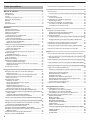 2
2
-
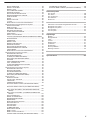 3
3
-
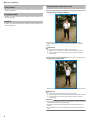 4
4
-
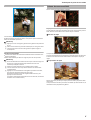 5
5
-
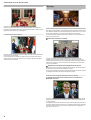 6
6
-
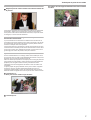 7
7
-
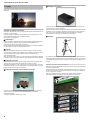 8
8
-
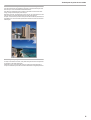 9
9
-
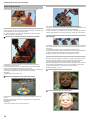 10
10
-
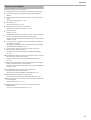 11
11
-
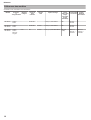 12
12
-
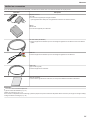 13
13
-
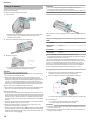 14
14
-
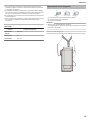 15
15
-
 16
16
-
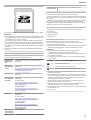 17
17
-
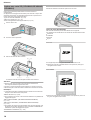 18
18
-
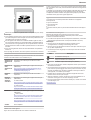 19
19
-
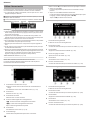 20
20
-
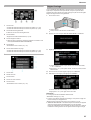 21
21
-
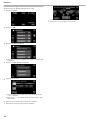 22
22
-
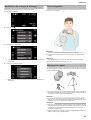 23
23
-
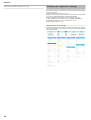 24
24
-
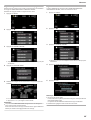 25
25
-
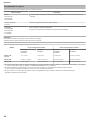 26
26
-
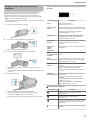 27
27
-
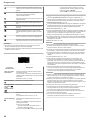 28
28
-
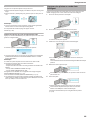 29
29
-
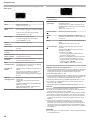 30
30
-
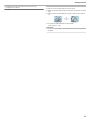 31
31
-
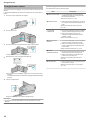 32
32
-
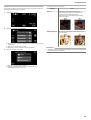 33
33
-
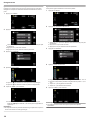 34
34
-
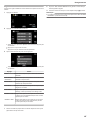 35
35
-
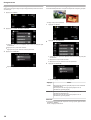 36
36
-
 37
37
-
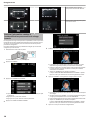 38
38
-
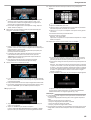 39
39
-
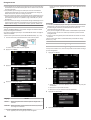 40
40
-
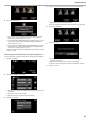 41
41
-
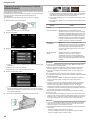 42
42
-
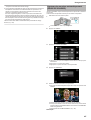 43
43
-
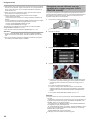 44
44
-
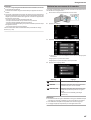 45
45
-
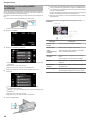 46
46
-
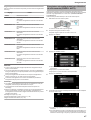 47
47
-
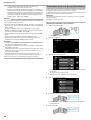 48
48
-
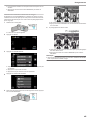 49
49
-
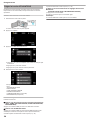 50
50
-
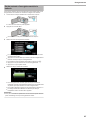 51
51
-
 52
52
-
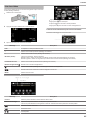 53
53
-
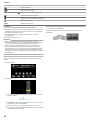 54
54
-
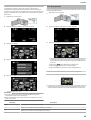 55
55
-
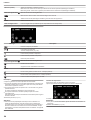 56
56
-
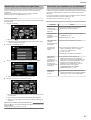 57
57
-
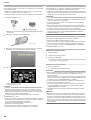 58
58
-
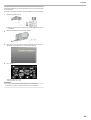 59
59
-
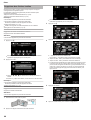 60
60
-
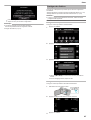 61
61
-
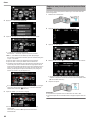 62
62
-
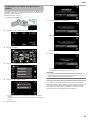 63
63
-
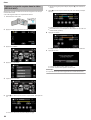 64
64
-
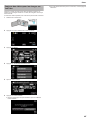 65
65
-
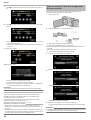 66
66
-
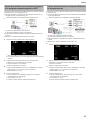 67
67
-
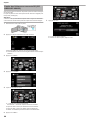 68
68
-
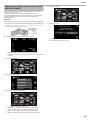 69
69
-
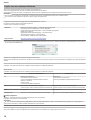 70
70
-
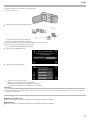 71
71
-
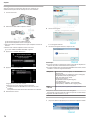 72
72
-
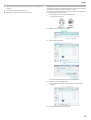 73
73
-
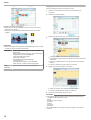 74
74
-
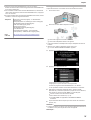 75
75
-
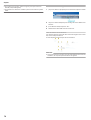 76
76
-
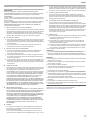 77
77
-
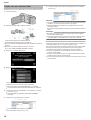 78
78
-
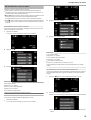 79
79
-
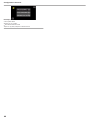 80
80
-
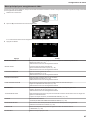 81
81
-
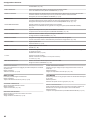 82
82
-
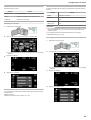 83
83
-
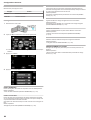 84
84
-
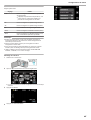 85
85
-
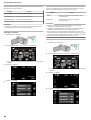 86
86
-
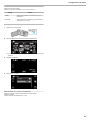 87
87
-
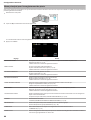 88
88
-
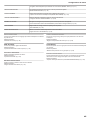 89
89
-
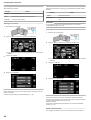 90
90
-
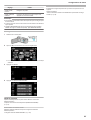 91
91
-
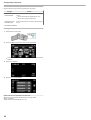 92
92
-
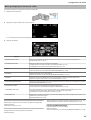 93
93
-
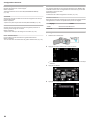 94
94
-
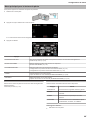 95
95
-
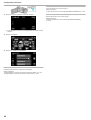 96
96
-
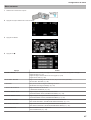 97
97
-
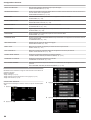 98
98
-
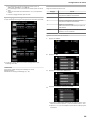 99
99
-
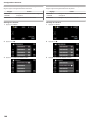 100
100
-
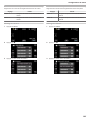 101
101
-
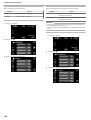 102
102
-
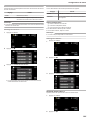 103
103
-
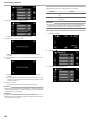 104
104
-
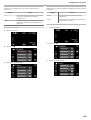 105
105
-
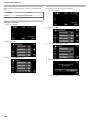 106
106
-
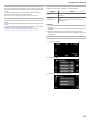 107
107
-
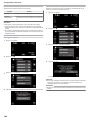 108
108
-
 109
109
-
 110
110
-
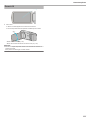 111
111
-
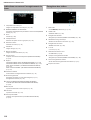 112
112
-
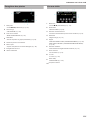 113
113
-
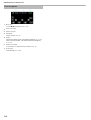 114
114
-
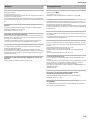 115
115
-
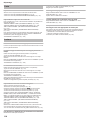 116
116
-
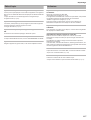 117
117
-
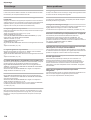 118
118
-
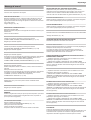 119
119
-
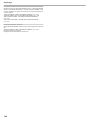 120
120
-
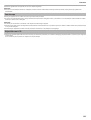 121
121
-
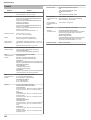 122
122
-
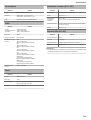 123
123
-
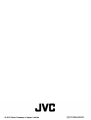 124
124
JVC GZ-HM445 Le manuel du propriétaire
- Catégorie
- Caméscopes
- Taper
- Le manuel du propriétaire